アンケートタブの概要
アンケートビルダーについて
アンケートは、アンケートビルダーで作成、編集されます。
プロジェクトページから、次の 3 つの方法のいずれかで[アンケート]タブを開きます。
- [プロジェクトを作成]を選択します。手順に沿って進むと、新しいプロジェクトの[アンケート]タブに移動します。
- プロジェクトページで特定のプロジェクトをクリックすると、そのプロジェクトの[アンケート]タブが開きます。
- アクションドロップダウンメニューから[アンケートを編集]を選択すると、そのプロジェクトの[アンケート]タブが開きます。
[アンケート]タブを開くと、アンケートビルダーの最も重要な機能が表示されます。
ブロックの基本
アンケートの質問はすべてブロック内で作成、編集、保存されます。各アンケートには、あらかじめ「デフォルトの質問ブロック」というブロックが1つ以上用意されています。
各ブロックに表示される要素は以下の4つです。
- ブロック名:名前を直接クリックして新しい名前を入力すると、いつでも変更できます。
- ブロックの追加: 新しいブロックを作成できます。
- ブロック編集ペイン :質問ではなくブロック(名前の横の空白など)をクリックすると表示されます。ブロックの動作と書式設定を変更できます。質問のランダム化、ループと結合、[次へ]/[前へ]ボタンのテキストの編集機能が含まれます。
- ブロックのオプションメニュー:ワンクリックでできるブロック編集のリストを表示します。各オプションの詳細については、リンク先のページを参照してください。
ブロックを理解するのに役立つ事例をいくつかご紹介します。
- 多くのアンケートが、「デモグラフィック」ブロックから始まります。このブロックは、性別、年齢、学歴などが異なる回答者を、それぞれのニーズを対象とする個別の質問ブロックに振り分けます。
- 下の画像では複数のブロックが使用され、最初のデモグラフィックブロックで氏名を収集していることがわかります。後に続くブロックでこの氏名データを再利用し、 埋め込みデータロジックを使用して本人の名前で回答者に呼びかけることができます。入力された名前は、連絡先リストの生成または更新にも使用できます。
- さらに、さまざまなデモグラフィックを分岐ロジックを使って別のアンケート経路(男性向け、女性向けなど)に振り分けることができます。
- アンケートから特定の回答者を、指定のデモグラフィック(年齢、性別、収入レベルなど)で作成した割り当てに基づき除外できます。
- また、別のデモグラフィックグループには異なるアンケートの終わりを表示できます。
もう少し詳しく見てみましょう。
- 2番目のブロック(キーメジャー)が、[デフォルトの質問ブロック](「デモグラフィックブロック」)の下に表示されています。
- ブロックオプションメニューには、質問を折りたたみ表示 (デモグラフィックブロックで行っているような、ブロックの質問を見やすく簡易表示にするオプション) などのブロックレベルのコマンドが表示されます。
- ブロックはスペースで区切られています(便利な[ブロックを追加]コマンドなど)。
簡易なアンケートでは、質問をすべて1つのブロックにまとめても問題ありません。ただし、アンケートが複雑になると、複数のブロックに質問を整理することでアプリケーションのアンケートフローロジック、分岐、ランダム化、認証、埋め込みデータロジックを細かく適用できます。
高度なアンケート調査フローを構築する際にブロックを最大限に活用する方法については、質問ブロックのページをご覧ください。
質問および編集ペインの基本
デフォルトの質問ブロックには、あらかじめデフォルトの多肢選択式の質問が挿入されています。これにより、ブロックの少なくとも1つの質問から始められます。
- 質問をブロックに追加するには、[新しい質問を追加]をクリックします。
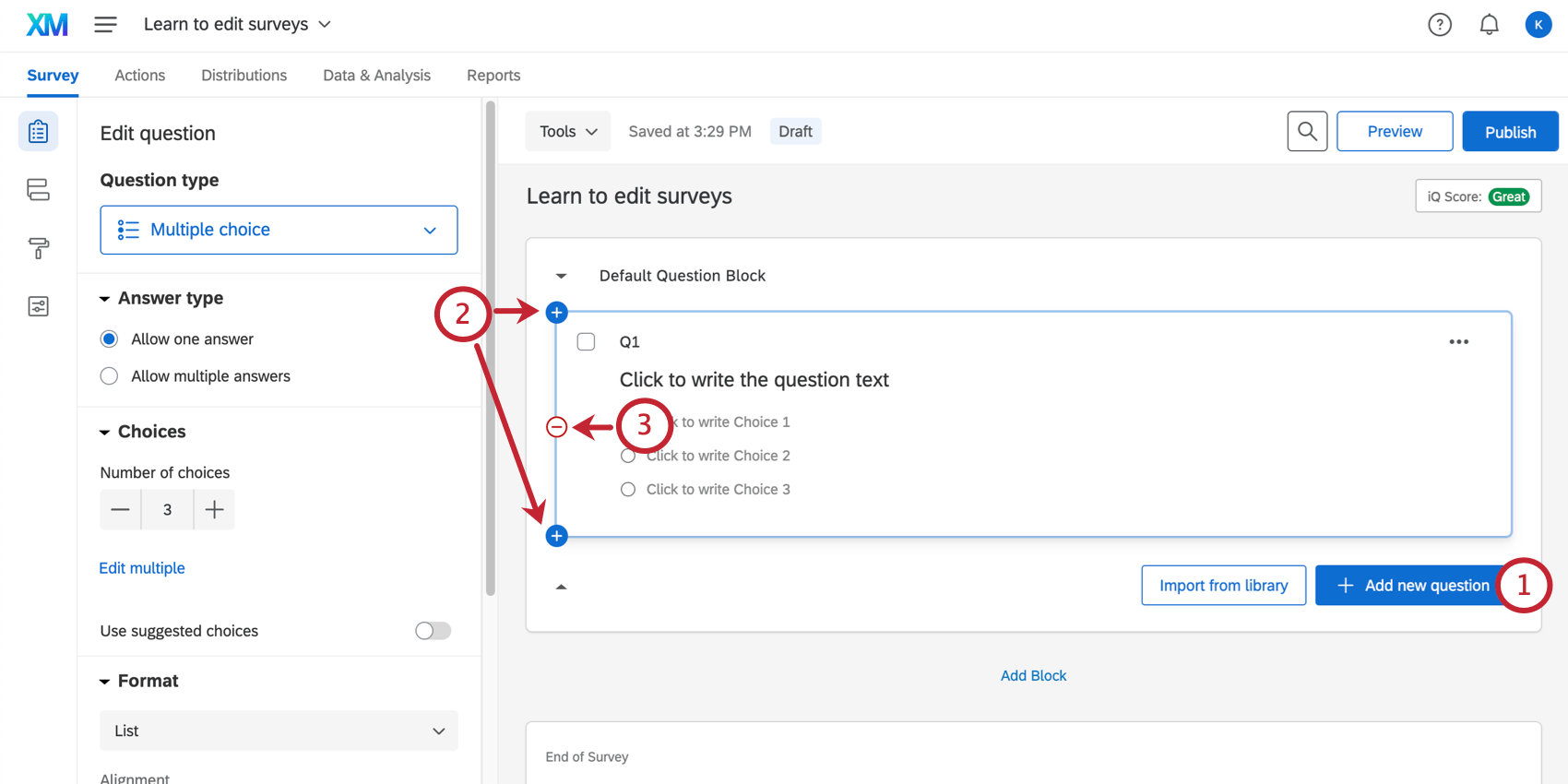
- さらに質問を追加するには、すでにある質問にカーソルを合わせ、(質問を追加する場所に応じて、その質問の上下いずれかの)プラス(+)ボタンをクリックします。
- 質問を削除するには、マイナス(–)記号をクリックします。
Qtip:削除した質問は、アンケートの下部にある[ごみ箱]から元に戻せます。詳細については、「質問の削除」セクションを参照してください。
- 質問をクリックしてドラッグすることで、アンケート内の配置を自由に変えられます。移動中の質問は青色に強調表示され、どこに移動するかはエディター内の青い線で示されます。
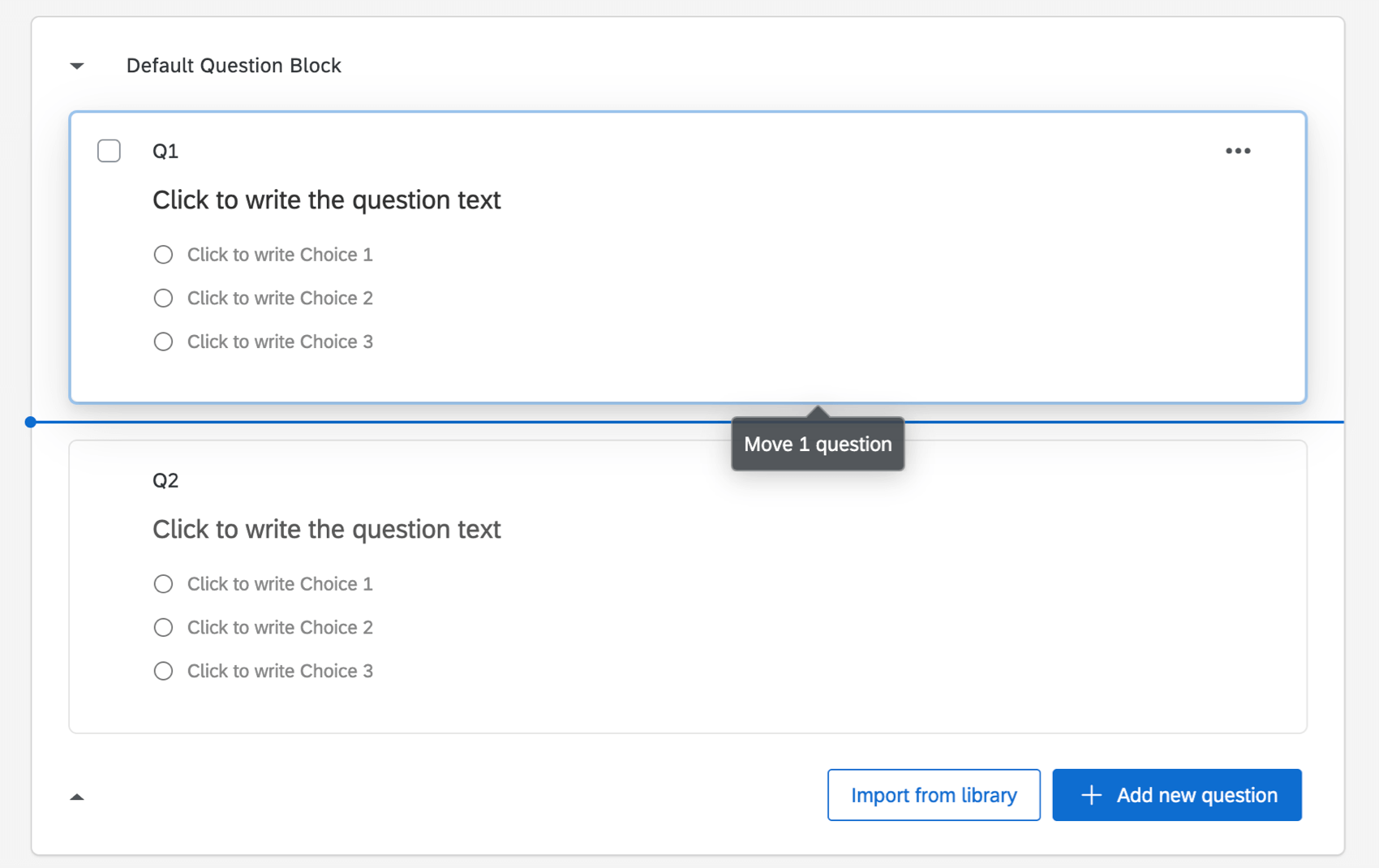 Qtip:質問文や回答の選択肢をクリックしないように注意してください。クリックすると、質問の移動ではなく、質問の文言を編集することになります。
Qtip:質問文や回答の選択肢をクリックしないように注意してください。クリックすると、質問の移動ではなく、質問の文言を編集することになります。
質問文の編集
質問の編集エリアでは、質問の記入、質問文の編集、テキストの書式設定ができます。
- 質問文(または回答の選択肢)のテキストボックスをクリックして、テキストを入力または編集します。
- 前の質問とブロックから情報を取得するには、[ テキストの差し込み ]ボタンをクリックします(デモグラフィックブロックから名前を取り込んで質問をパーソナライズするなど)。
- テキストに書式設定するには、[ リッチコンテンツエディター ]ボタンをクリックしてフォントとフォントサイズを変更したり、太字、箇条書き、イタリックなどを適用したりします。
質問を作成した順番にかかわらず、アンケートの参加者にはアンケートビルダーの表示と同じ順序で質問が表示されます。質問番号を変更したい場合は、「 質問に番号を自動付加 」ページを確認してください。ただし、通常は変更不要です。
質問タイプの変更
最初に[プロジェクトを作成]をクリックすると、デフォルトで多肢選択式の質問が最初の質問ブロックに挿入されます。これを他の質問タイプまたは質問スタイルに変更したい場合があるかもしれません。その場合、質問編集ペインを使用して豊富な質問タイプ(多肢選択式、ランキング、ヒートマップ、NPS、グラフィックスライダーなど)から選択します。
質問タイプを変更するには:
- 質問をクリックして編集ペインを開きます。
- [質問タイプ]の下にあるドロップダウンメニューをクリックします。
- リストにある質問にカーソルを合わせると、説明が表示されます。
- リストにある質問をクリックすると、質問タイプを変更できます。
ペインオプションの編集
編集ペインを使用し、個別の各質問タイプで利用できる特定の書式設定オプションを適用することもできます(推奨選択肢、縦/横並びの配置、回答を強制など)。
これらのコマンドがマトリックス表の質問タイプでどのように動作するかを見てみましょう。
- マトリックスのタイプ: このケースでは、マトリックスをリッカート尺度、バイポーラ尺度、またはその他のフォーマットとするかを選択します。
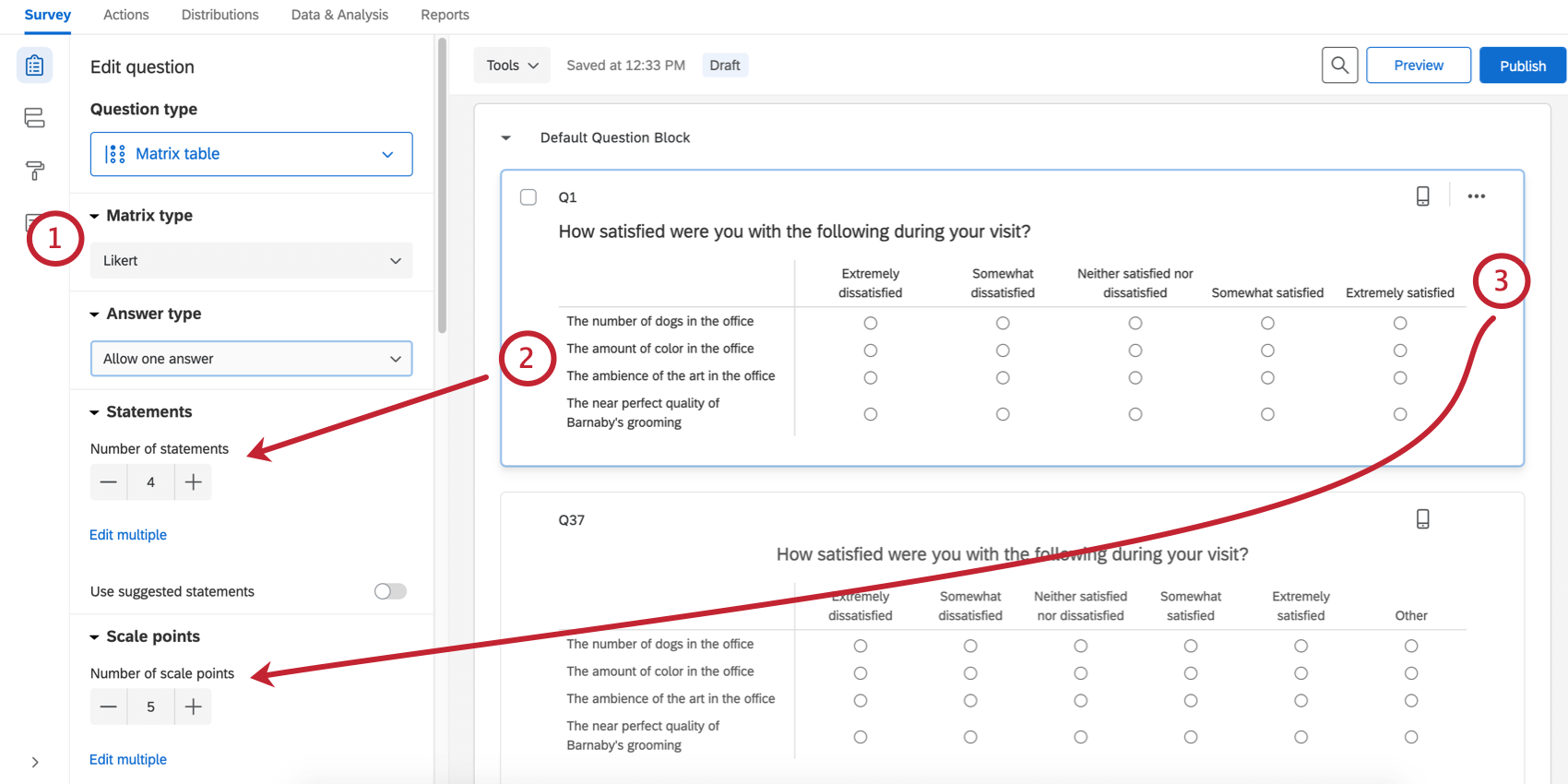
- 記述: [+]ボタンまたは[–]ボタンを使用して、SQL 文の数を増減します。
- 尺度:[+]ボタンまたは[–]ボタンを使用して、可能な数値セットの数を増減します。
- 回答の要件:[ 回答を強制 ]をクリックして、続行する前に回答者にこの質問への回答を要求するか、その他のタイプの検証を追加します。
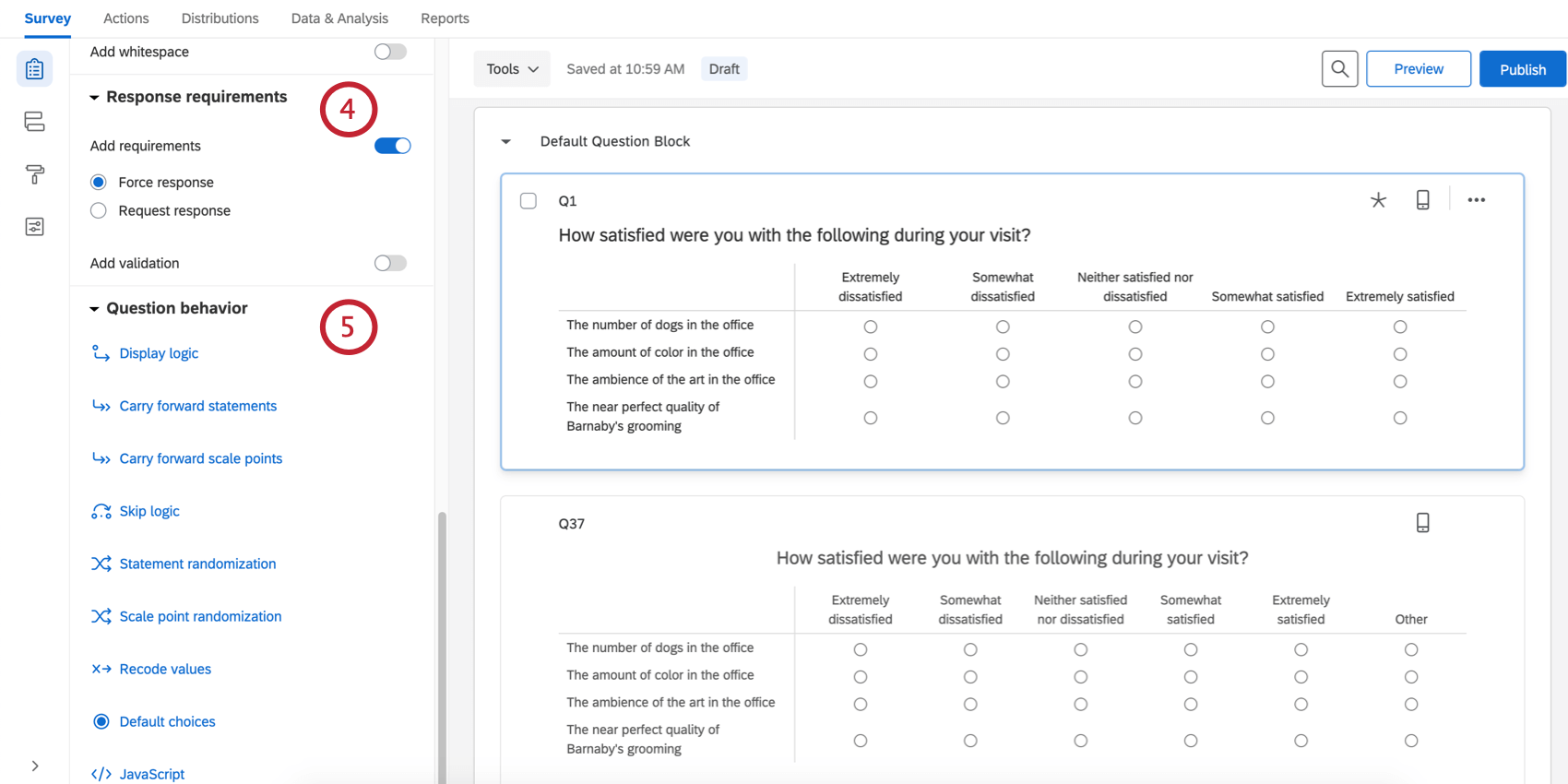
- 質問の動作: 表示ロジックまたはスキップロジックを質問などに追加します。
- 質問アクション:質問のコピー、ページ区切りの追加(別のページに質問を分け、1つの画面に表示される質問数を減らせます)、ノートの追加や質問のプレビュー表示ができます。
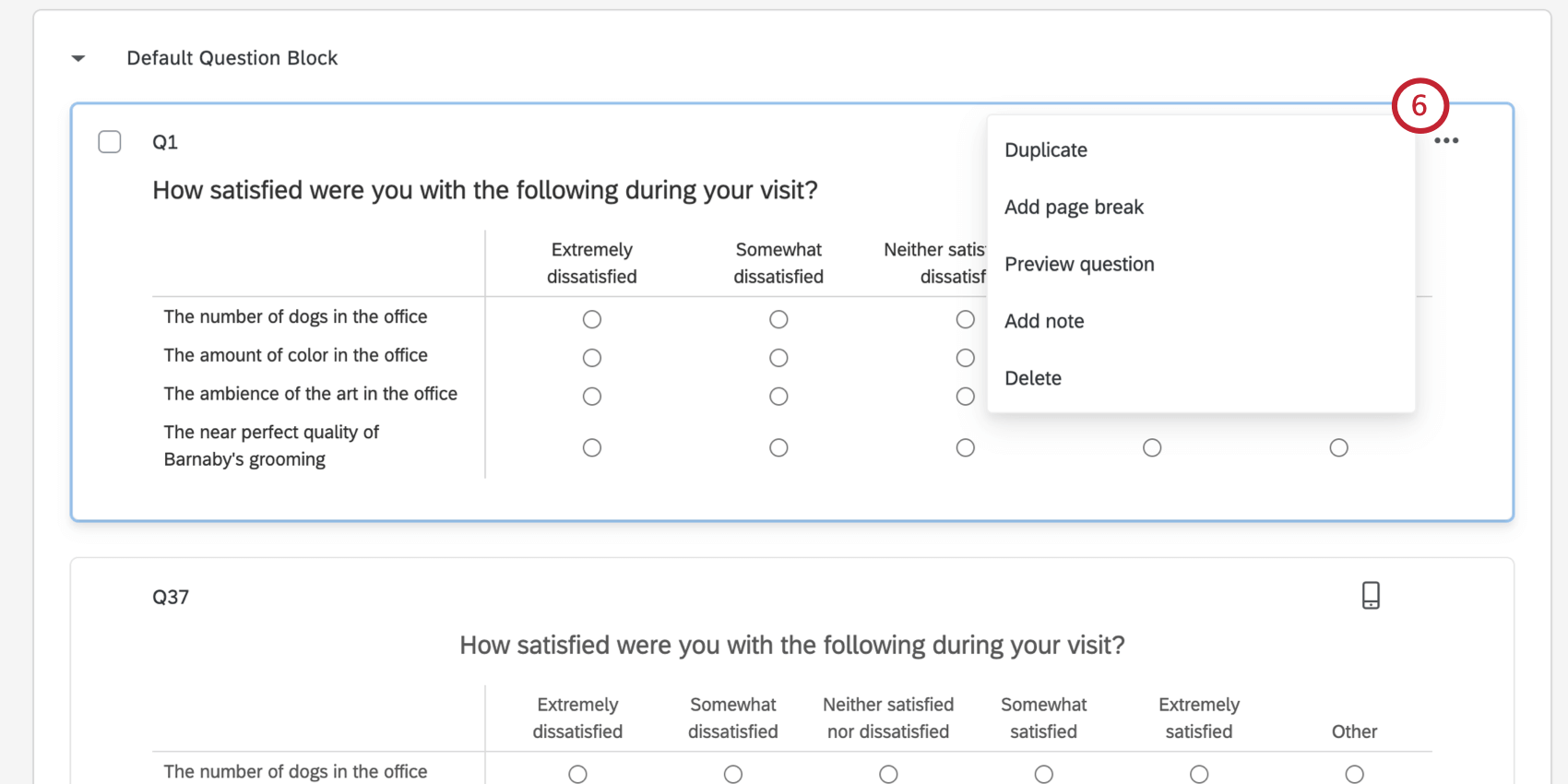
さまざまな質問タイプがあり、それぞれに複数種類の編集ペインオプションがあるため、「質問の作成」および「質問タイプ」サポートページでそれぞれの詳細を確認してください。
アンケートツールバーとナビゲーションの基本
左側のツールバーでアンケートのデザインオプション、セキュリティ設定、ロジック構造(アンケートフローなど)を管理します。上部のツールバーではアンケートのプレビュー、公開、検索ができます。
アンケートフロー
アンケートフローセクションでは、ブロックレベルでアンケートが表示され、回答者にブロックが表示される順序の詳細を確認できます。ここでは、アンケートで回答者が進むページや表示される内容、非表示の内容をカスタマイズできます。
ブロックの再配置などの簡単なタスクを実行することも、分岐ロジックなどの要素を追加して回答者のアンケートの操作性を管理およびパーソナライズすることもできます。
アンケートフローで[下に追加]または[こちらに新しい要素を追加]を選択し、続けてランダム化、認証機能、ウェブサービス、新しい分岐ロジックを追加することで、回答者がアンケートに回答する経路をカスタマイズできます。
見た目と操作性
アンケートの外観とデザインは目的に合ったものにする必要があります。すっきりとした見た目のよいアンケートは回答率も上がることは何度も実証されています。
[見た目と操作性]メニューは、テーマ、フォント、色、ヘッダーの選択といったアンケートのデザインを決める際に役立つ設定を開きます。ここで所属組織のロゴと配色を適用できます。
またプログレスバーの表示や選択した質問の強調表示など、アンケートのさまざまな操作性を設定することもできます。
アンケートのオプション
[
アンケートオプション]は、一般設定の一覧を表示します。この設定は、回答者のアンケートの操作性に影響を与えます。設定には、アンケートに戻るボタンを追加するコマンド、カスタム設定のアンケート終了メッセージを表示するコマンド、回答者に表示する質問番号を記載するコマンド、割り当て、翻訳、スコアリングなどが含まれます。
アンケートのセキュリティ設定を行うこともできます。たとえば、回答者がアンケートに2回以上回答できないようにしたり、アンケートにパスワードを追加したりできます。一般設定(アンケートの言語の変更など)もカスタマイズできます。
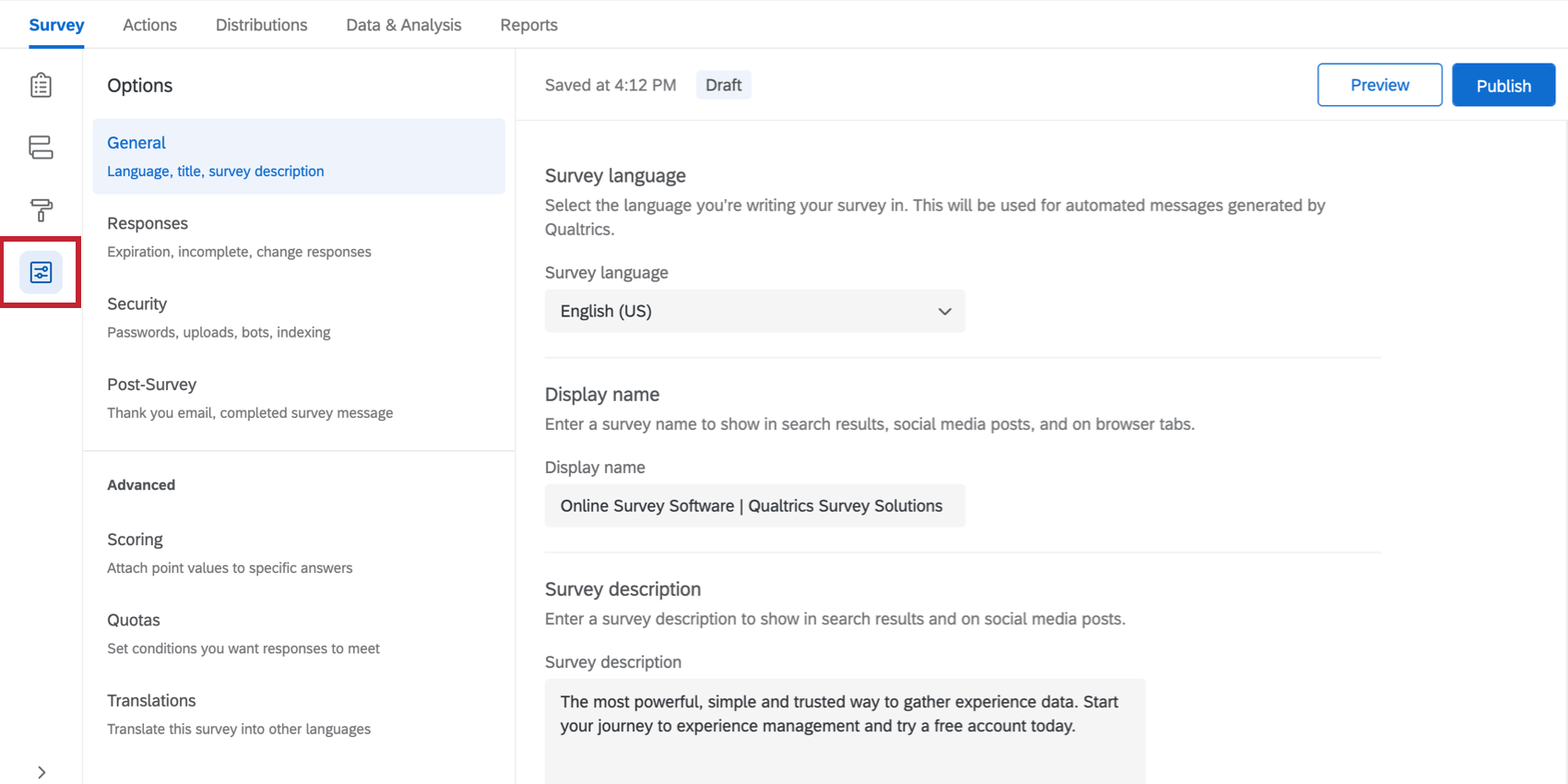
![最後のブロックの下には、[アンケートの終了]とか書かれたブロックがあります。](https://www.qualtrics.com/m/assets/support/wp-content/uploads//2021/02/end-of-survey.png)
ツール
[ツール]ドロップダウンメニューには、さまざまな高度なアンケート機能が含まれています。機能には、質問に番号を自動付加、再利用可能な選択肢の管理などのオプションがあります。
ツールには、書式設定の削除、アンケートのテスト用のサンプル回答の生成、他の形式へのアンケートのエクスポートなど、特定のアンケート作成支援機能も含まれています。
アンケートのプレビュー
プレビュー機能を使用すると、回答者が実際に参加するときと同じようにアンケートを表示したり操作したりできます。このプレビューには、コンピューター画面とモバイルデバイスのプレビューオプションの両方があります。
プレビューは非常に重要です。プレビューオプションは、ミス、ロジックエラー、読みにくさなど、アンケートの作成時には見落としていたあらゆる問題を検出するデバッグツールとしてご利用ください。
検索
検索ツールを使用すると、質問やブロックをすばやく見つけることができます。単語や単語の一部を入力するだけで、アンケートを入力内容でフィルタリングします。検索ボタンをクリックし、表示されるフィールドに入力します。
検索ツールでは、テキスト、質問番号(Q3やQ17など)、内部IDで質問を検索することもできます。
バナー通知
場合によっては、重要な情報をお知らせするバナーがアンケートビルダーの上部に表示されます。ここでは最も一般的な事例をいくつか取り上げます。
公開するまで変更は有効になりません
「このアンケートを編集しています」という黄色のバナーが表示されている場合、公開するまで変更は有効になりません。編集を公開する方法については、「公開」のサポートページを参照してください。
アンケートを編集している複数のユーザー
ほかのユーザーとアンケートを共有している場合は、お互いの作業を打ち消すような編集を同時に行わないようにします。たとえば、共同編集者と同時にアンケートの序文を変更していると、相手の編集内容によっては自分の記述が上書きされる可能性があります。
バナーには「複数のユーザーがこのアンケートを編集しているため、お互いの変更に影響を与える可能性があります」と表示されます。また、アンケートのユーザーが同時に何人いるのかも示され、[現在編集中]にカーソルを合わせると、ユーザーの名前が表示されます。
ユーザーがアンケートを開くかまたは閉じるかすると、バナーが更新されます。同じアカウントにて同じアンケートを複数のタブで開いている場合、このバナーは有効になりません。
ファイルサイズ警告
アンケートが10MBを超過する場合、アンケートビルダーのトップに赤で警告が表示されます。注意メッセージには、「アンケートのファイルサイズが大きすぎるため、問題を生じるおそれがあります。ファイルサイズを小さく変更するよう検討してください」と表示されます。
警告が表示されても編集を続けることは可能です。このメッセージは、アンケートのサイズが大きくなりすぎないように注意を促す目的で表示されます。
ウェブアクセシビリティの基準
「このアンケートはウェブアクセシビリティの基準を満たしていません」と警告する赤いバナーが表示される場合は、「アクセシブルなアンケートの要求」サポートページを参照してください。
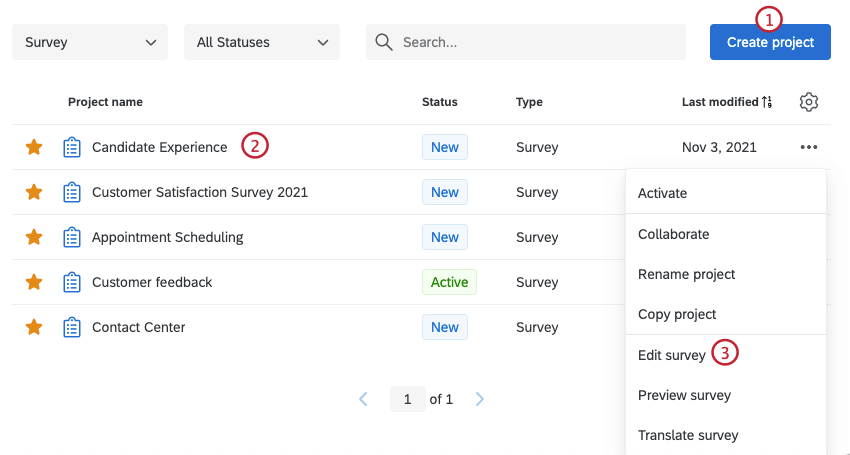
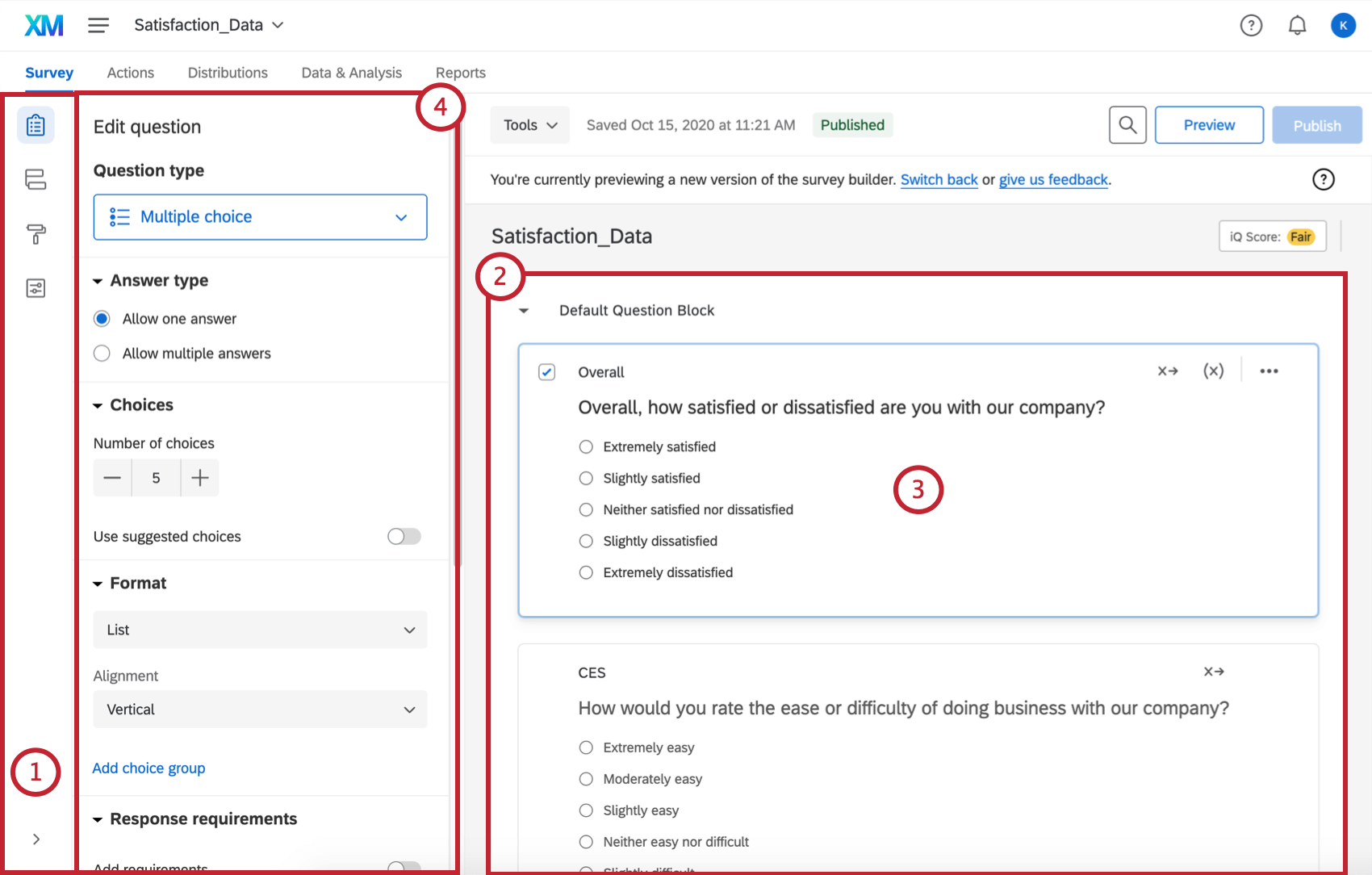
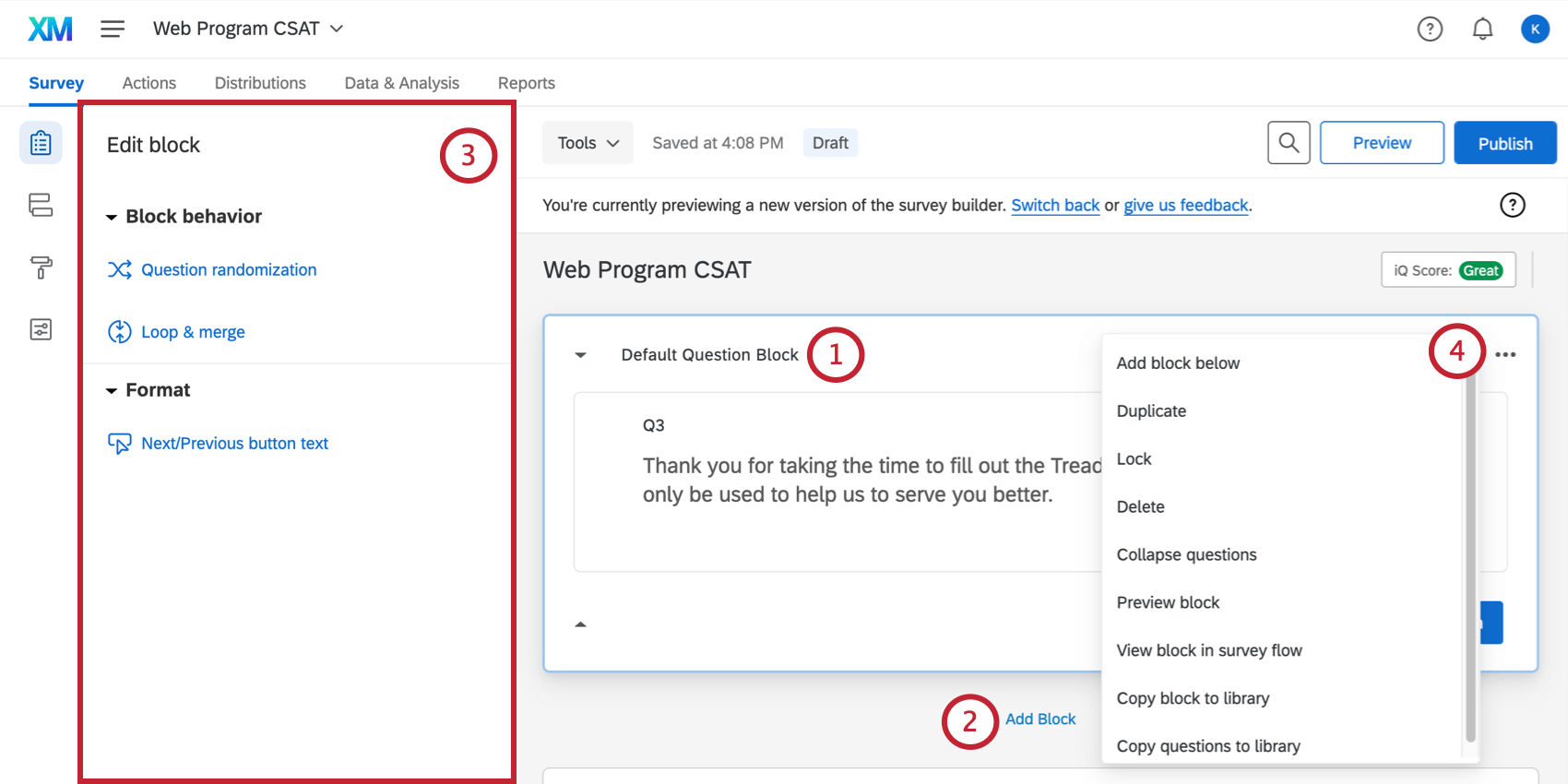
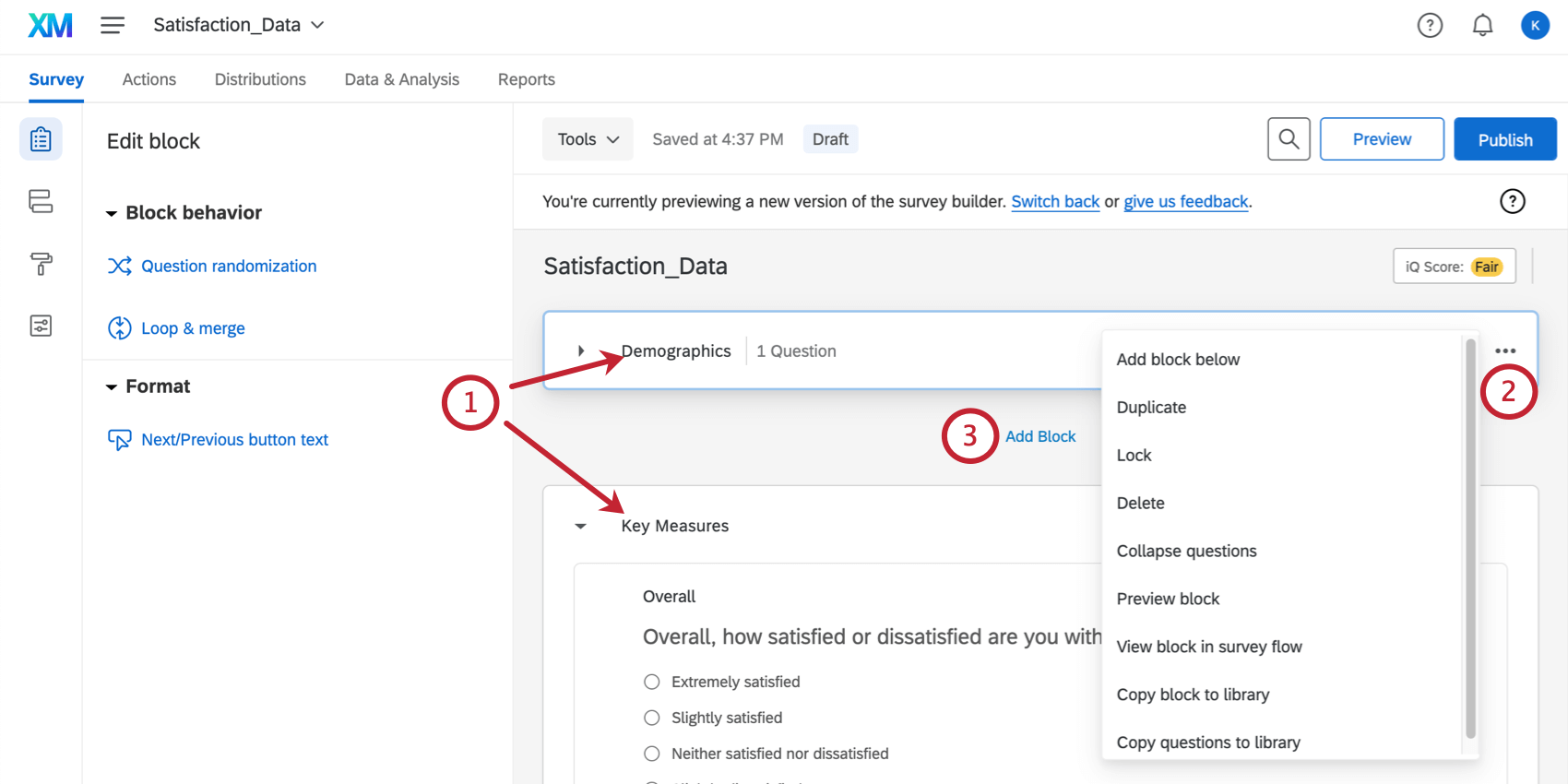
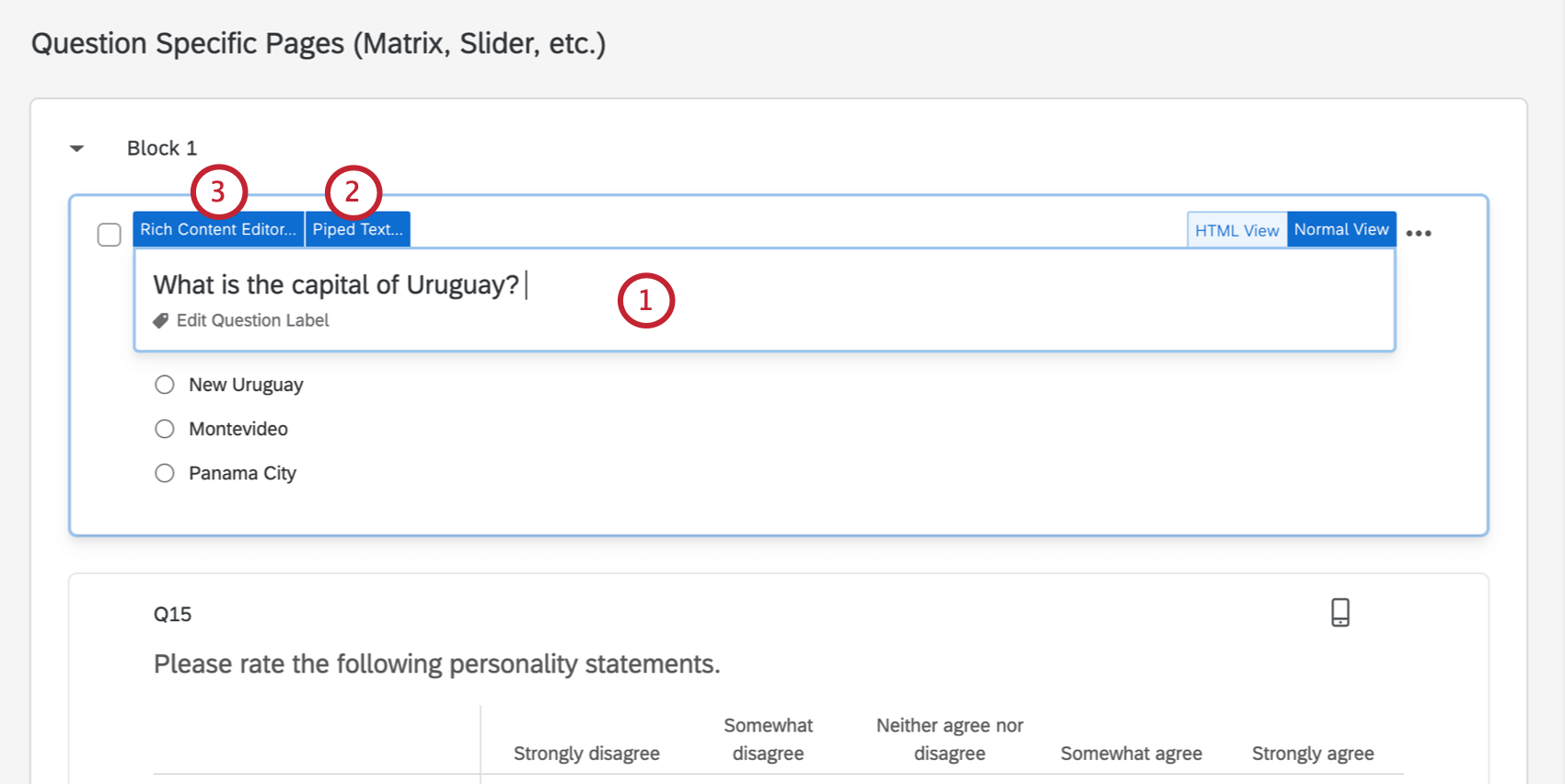
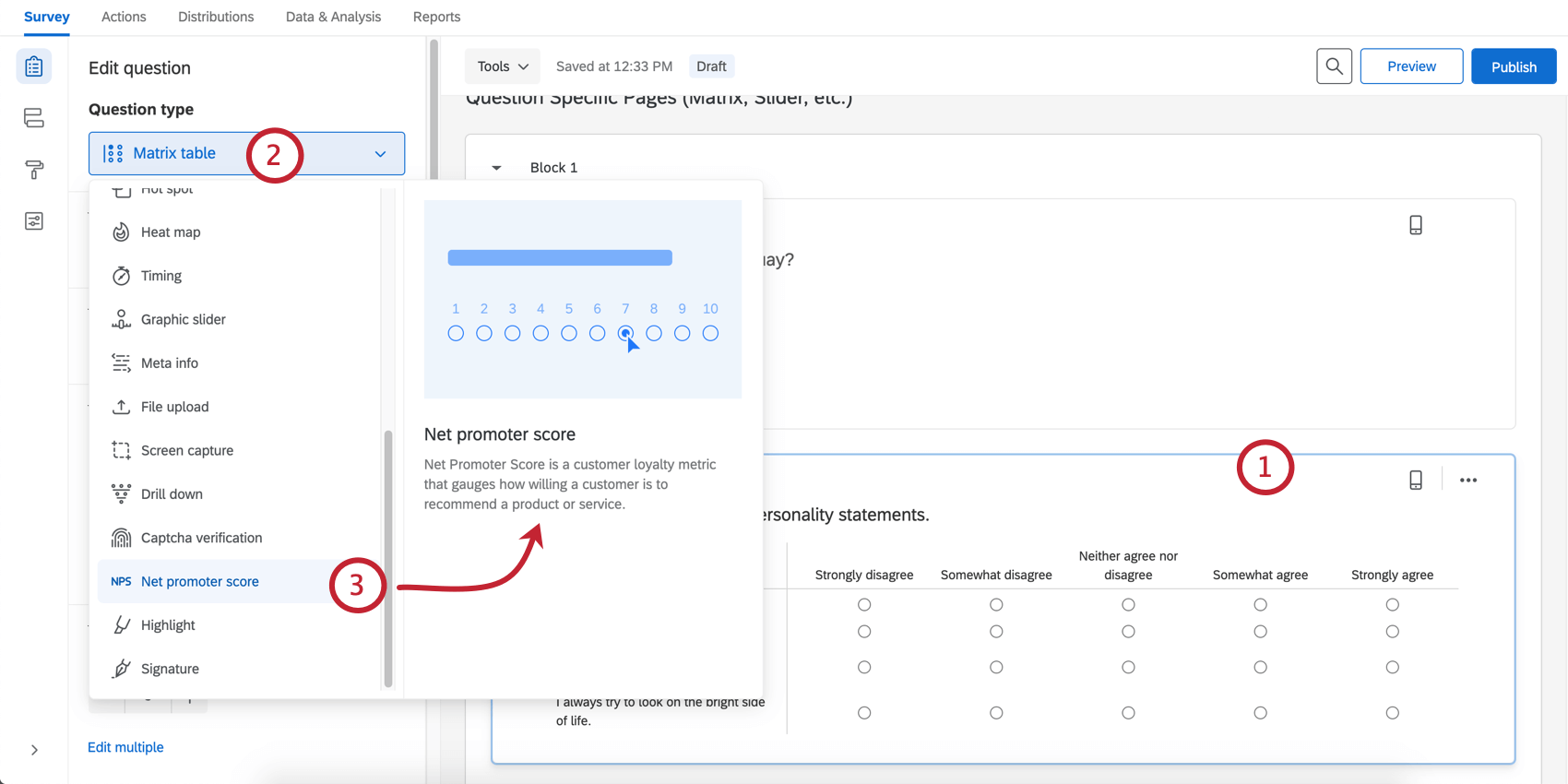
![左のツールバーには、エディター、アンケートフロー、見た目と操作性、アンケートオプションのアイコンがあります。ツールバーの上部には、[ツール]ドロップダウン、検索ボックス、プレビューボタン、公開ボタンがあります。](https://www.qualtrics.com/m/assets/support/wp-content/uploads//2021/02/survey-toolbar-nav.png)
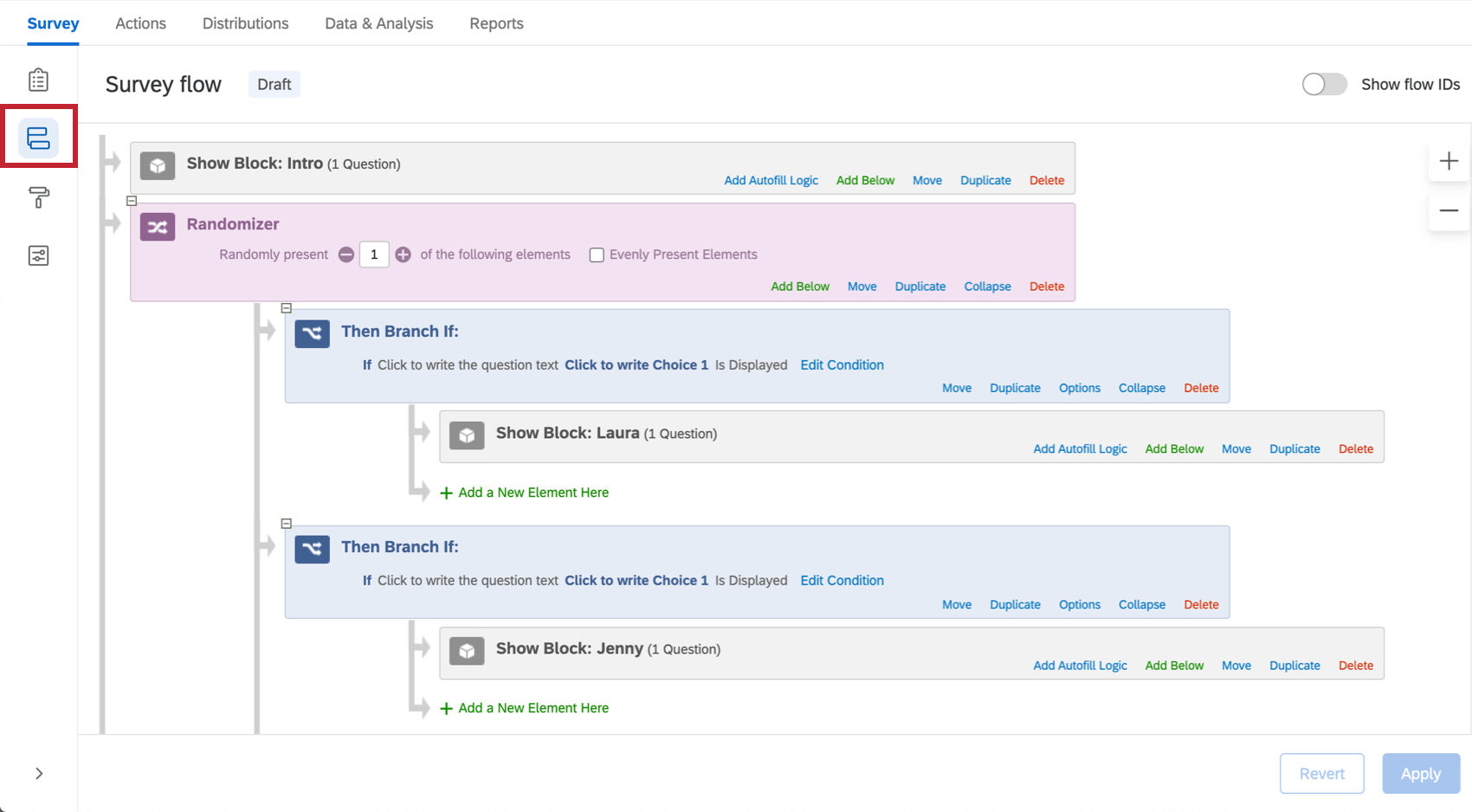
![[見た目と操作性]メニューオプション](https://www.qualtrics.com/m/assets/support/wp-content/uploads//2021/02/look-feel.png)
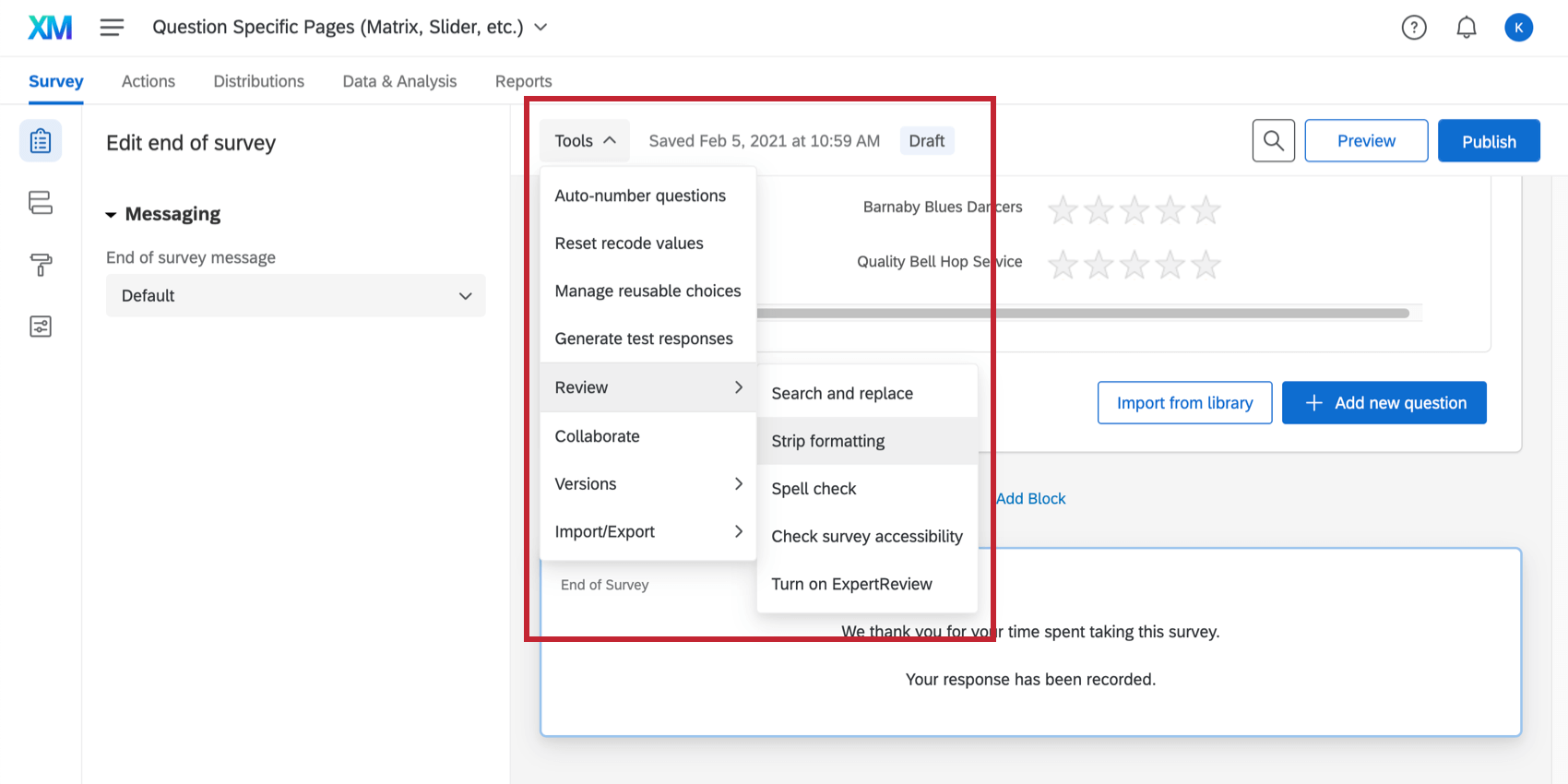
![[アンケートをプレビュー]画面](https://www.qualtrics.com/m/assets/support/wp-content/uploads//2021/02/preview-survey.png)
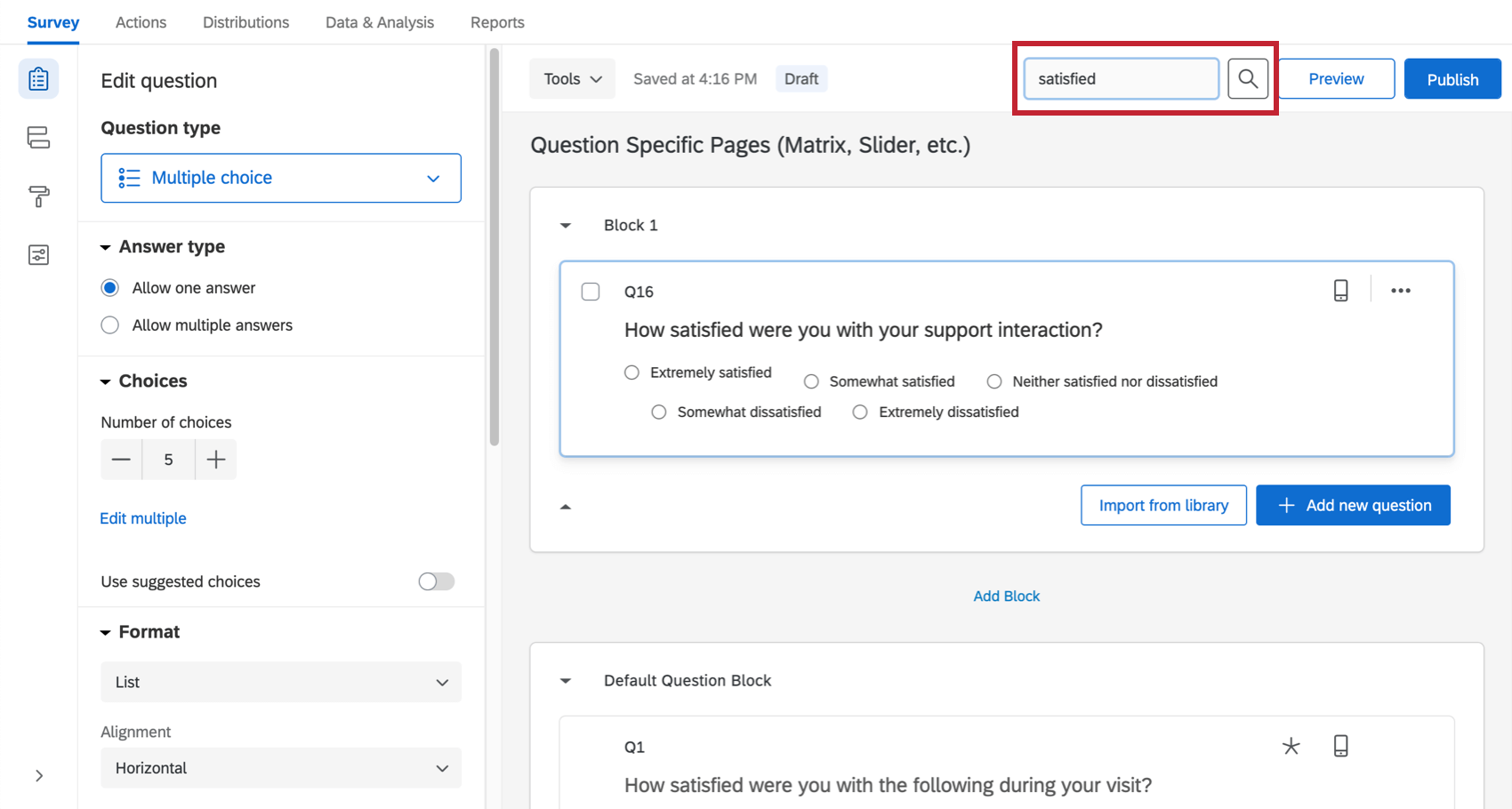
![[複数のユーザーがこのアンケートを編集しているため、お互いの変更に影響を与える可能性があります]という黄色のバナーがアンケートビルダーのトップに表示されます。右端にカーソルを合わせると、キャサリンとケイトが同時にアンケートを編集しているユーザーです](https://www.qualtrics.com/m/assets/support/wp-content/uploads//2021/02/yellow-banner.png)